Word如何插入禁止符
在Word中插入禁止符号,通常指的是停用或禁止标志(?),可以通过以下步骤实现: 1. 点击文档中的光标位置,准备插入符号。 2. 按下键盘上的`Alt`键不放。 3. 输入数字代码45, 也就是0176。这代表Unicode字符码。 4. 在键盘上找到小数点键(.),按一下。 5. 松开`Alt`键。 此时,你应该看到一个禁止符出现在光标处。如果上述方法在你的键盘上不可行,可以尝试使用“插入”菜单里的“特殊字符”选项来查找并选择该符号。
1、 双击打开Word

2、 点击Word文档上方的【插入】
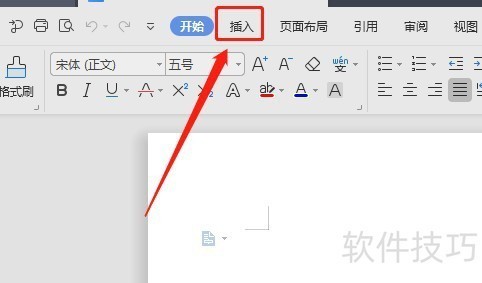
3、 点击工具栏里面的【形状】
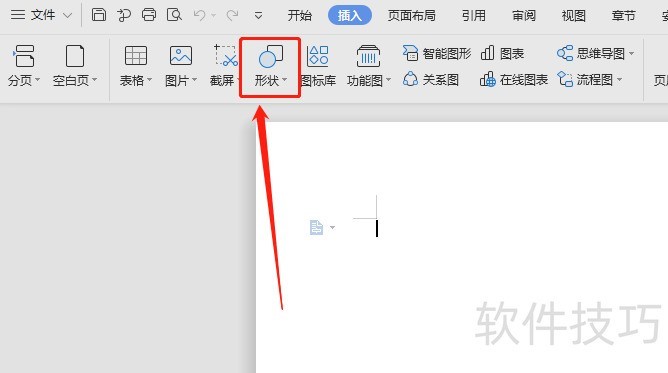
4、 在【基本形状】里面找到【禁止符】图标,单击【禁止符】图标
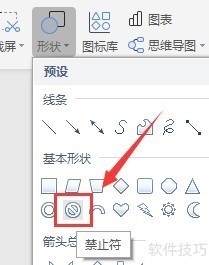
5、 在文档空白处按住鼠标左键不放,拉动鼠标,这样就会插入一个【禁止符】

文章标题:Word如何插入禁止符
文章链接://www.hpwebtech.com/jiqiao/208849.html
为给用户提供更多有价值信息,ZOL下载站整理发布,如果有侵权请联系删除,转载请保留出处。
相关软件推荐
其他类似技巧
- 2024-08-24 08:43:02Word如何插入禁止符
- 2024-08-24 07:01:02Word文档里面如何把两张图片组合成一张
- 2024-08-24 06:43:01怎样删除Word文字间的空白行
- 2024-08-23 17:07:01【Word】Word中如何批量更改英文大小写?
- 2024-08-23 17:01:02Word怎么让插入的流程图:合并内部没有填充颜色
- 2024-08-23 16:51:01如何制作Word红头文件
- 2024-08-23 16:49:01怎样在Word中的公式和序号之间填充连续点
- 2024-08-23 16:15:01word页码字体大小怎么设置
- 2024-08-23 16:10:01Word如何让插入的流程图:合并内部没有填充颜色
- 2024-08-23 15:57:02如何在Word文档设置密码加密
Microsoft Office Word2007软件简介
Microsoft Office Word 2007 是一款老牌的办公软件套装,可以实现办公软件最常用的文字、表格、演示等多种功能。word2007内存占用低,运行速度快,体积小巧。word2007具有强大插件平台支持,免费提供海量在线存储空间及wps文字文档模板,支持阅读和输出PDF文件,全面兼容微软Office97-2010格式(doc/docx/xls/xlsx/ppt/p... 详细介绍»









